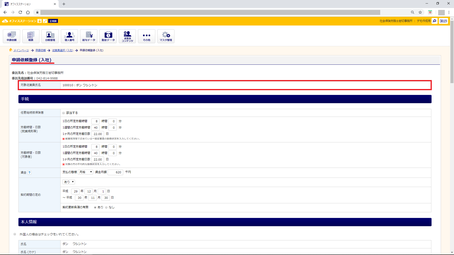ここでご案内するのは、OFS_申請依頼の基本的な使い方(フロー)です。
申請依頼画面が縦長な以下の[カテゴリ]もこの基本的な使い方を土台に構成されています。
OFS_申請依頼を押す。
依頼する[カテゴリ]を押す。
[カテゴリ]に分岐(更にカテゴリ)がある場合にはw_[更にカテゴリ]が表示されるので、依頼内容に合わせて選択してください。
どれを選択すればよいのかわからないときは[その他の申請依頼はこちらから]を選択してください。
対象従業員氏名を選択し[次へ]を押す。

[カテゴリ]によっては対象従業員選択画面が表示されず、申請依頼登録(カテゴリごと)に切り替わります。
申請依頼登録(カテゴリごと)が表示されます。
- この申請依頼登録で入力された内容(コメントを含む)
- ASK_共有フォルダ>2001_OFS_台帳管理 にアップロードされた資料
に基づいて、依頼業務を進めます。
申請依頼登録画面で対象従業員の情報が表示される場合
現時点でOFS_台帳管理>従業員に登録されている情報が表示されています。
修正・訂正がある場合には、
従業員情報変更連絡漏れ、手続漏れ、従業員情報_更新エラーなどの可能性があります。
ASK_ブログ>2001_OFS_台帳管理_れんらく票 より 修正・訂正がある旨ご連絡ください。
内容確認の上、必要な対応を図ります。
▼その他-添付書類は使いません。
添付書類がある場合には、ASK_プロジェクト>共有フォルダ>2001_OFS_台帳管理にアップロード+ブログ投稿してください。
※個人番号(マイナンバー)が記載された書類・ファイルはアップロードしないでください。
■■更新情報>ASK_プロジェクト>共有フォルダ>ファイル_アップロード+ブログ投稿
■■更新情報>ASK_プロジェクト>共有フォルダ>ファイル_アップロード
■■更新情報>紙をデータに変える2つの方法_2_WEBカメラ
■■更新情報>紙をデータに変える2つの方法_1_スキャナー読み取り